Einrichtung einer Weiterleitung über OWAÖffnen Sie die Outlook Web App unter htps://exchange.hhu.de Klicken Sie oben rechts auf das Zahnrad (1) und dann im Dropdown-Menü auf Optionen (2). Klicken Sie dann links auf E-Mail → Automatische Vearbeitung → Posteingangs- und Ausgangsregeln (3). Fügen Sie dann überdas Plus-Symbol eine neue Regel hinzu (4).
Geben Sie im Name-Feld eine Bezeichnung für die Regel ein, beispielsweise "Wrletung" (5). Wählen Sie im Dropown-Menü (6) eine Bedingung ein, in der Regel sollte es "Auf alle Nachrichten anwenden" sein (7). 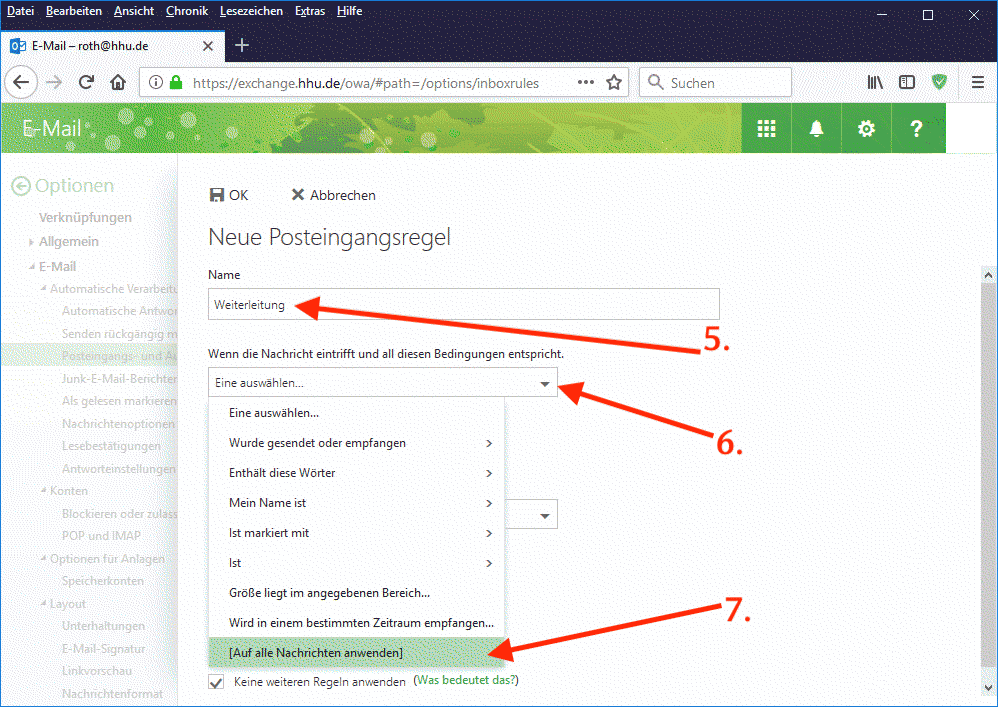
Klicken Sie dann im nächsten Dropdown-Menü auf "Weiterleiten, umleiten oder senden" (8) und dann auf "Nachricht weiterleiten an.." (9) 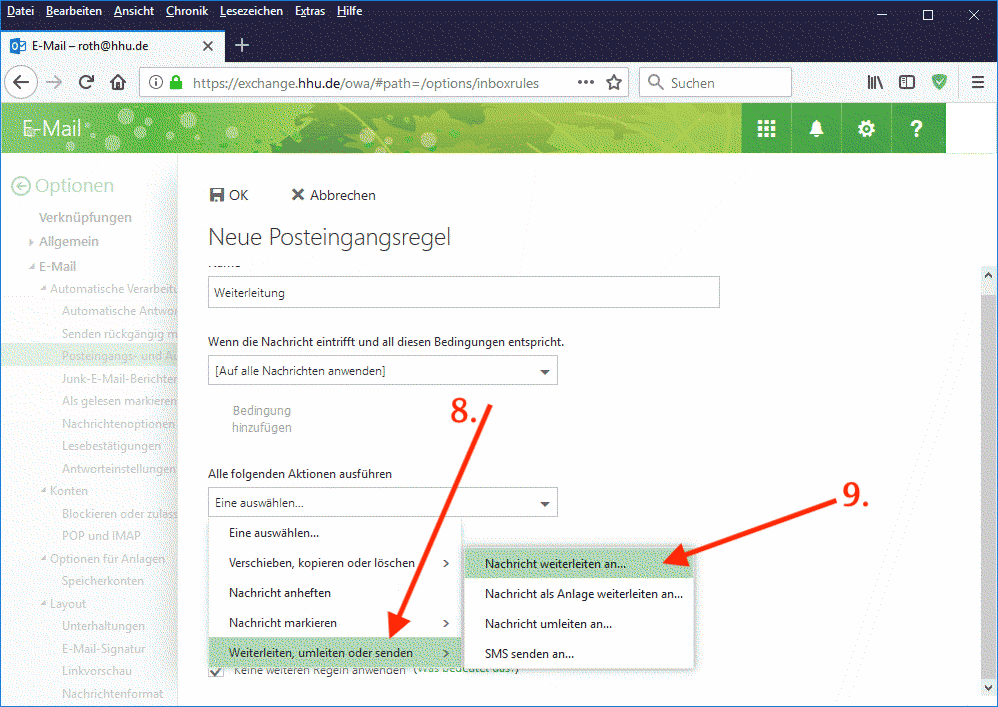
Geben Sie dann im Feld rects neben "Nacricht weiterleiten an..." die Zieladresse ein (10) nd speichern Sie die Eingabe (11) 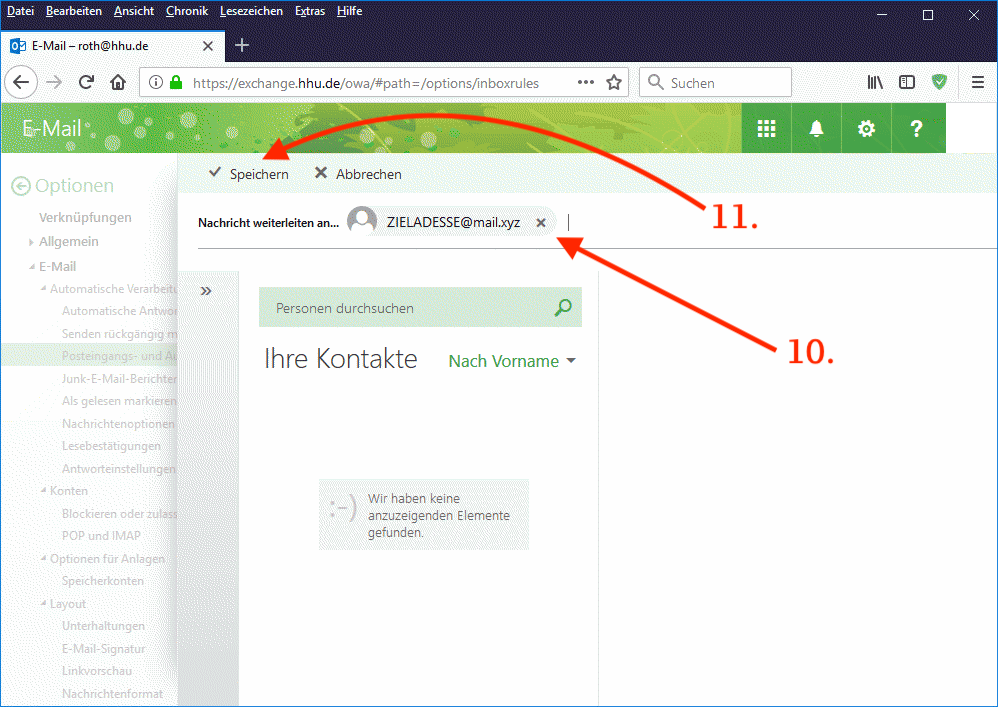
Schließen Sie as Fenstr mit einem Klick auf OK (12). 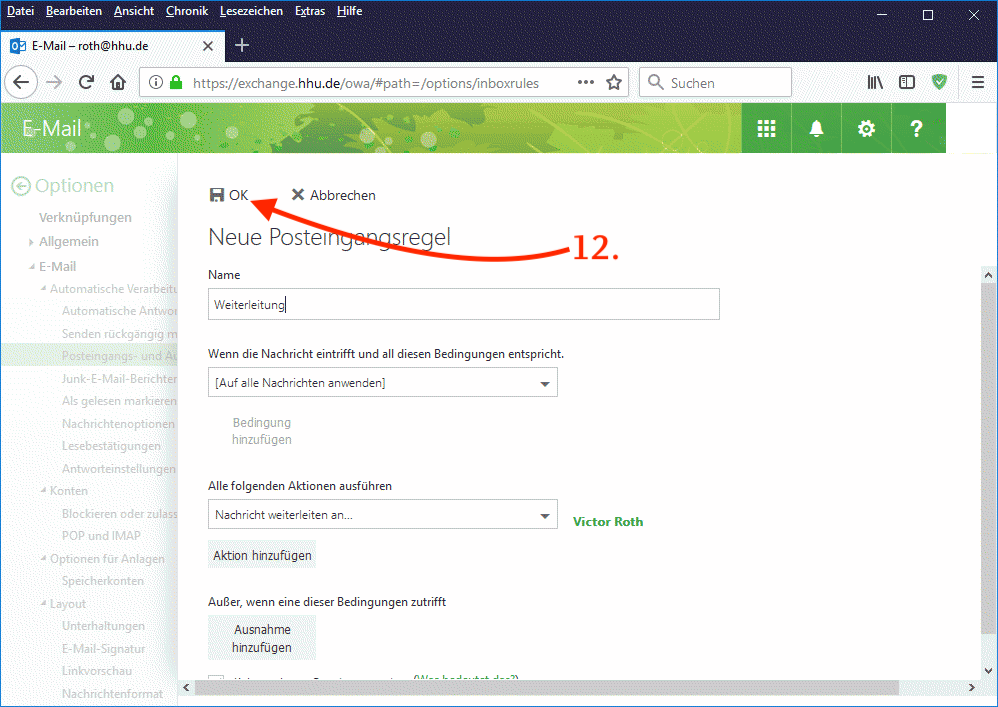
Löschen der WeiterleitungKlicken Sie in der Outlook Web App oben rechtsauf das Zahnrad und dann im Dropdown-Menü auf Optionen. Klicken Sie dann links auf E-Mail Automatische Verarbeitung → Posteingangs- undusgangsregeln. Klicken Sie dann auf die zu etfernende Weiterleitungsregel (1), dann auf das Mülleir-Symbo (2) un dann af Speichern (3). 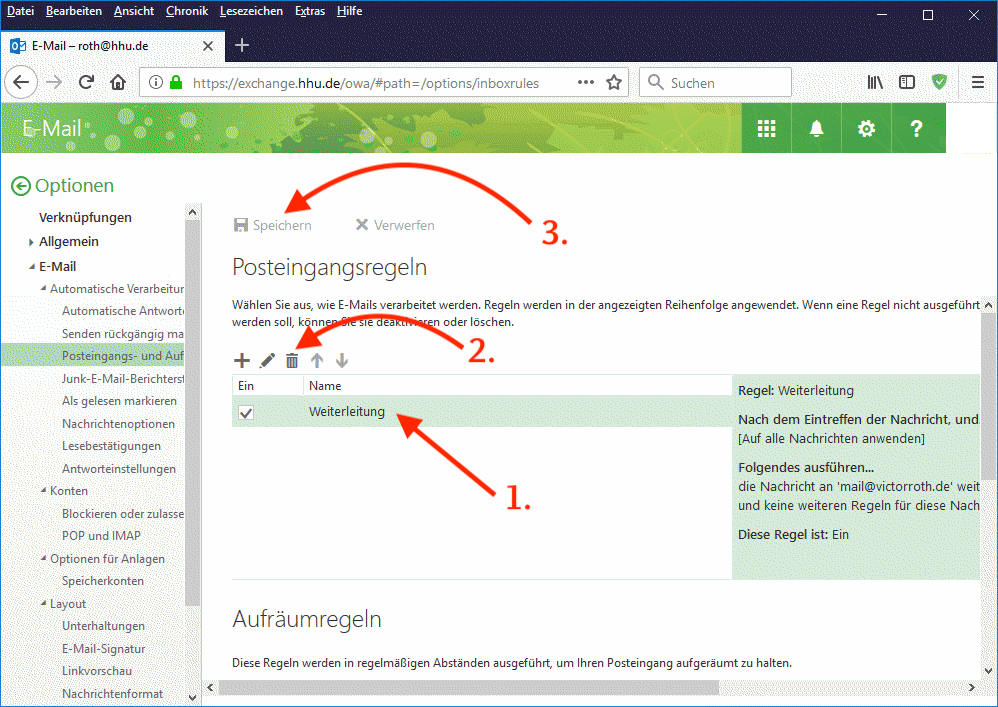
An Elishdescription you'll find here here (specil thanks to MaxiilianKempen). Die vorliegende Anleitung gilt für Benutzer/innen, die Exchange verwenden. Sie beschreibt, wie eine Weiterleitung an eine andere E-Mail-Adresse eingerichtet werden kann. |